Chúng ta sử dụng máy tính để làm việc hoặc gửi email nhưng chúng ta cũng thường đặt cược vào màn hình ngày càng lớn hơn và chất lượng cao hơn cho phép chúng ta một trải nghiệm hoàn toàn nhập vai trong trò chơi hoặc nếu chúng tôi quyết định xem phim trực tuyến. Nhưng nếu chúng ta muốn có một hình ảnh hoàn hảo đi kèm với âm thanh chất lượng, Windows cho phép chúng tôi kích hoạt âm thanh không gian và âm thanh vòm đặt âm thanh xung quanh chúng tôi để chúng tôi cảm thấy bên trong khung cảnh. Nếu muốn, bạn có thể kích hoạt Dolby Atmos trong Windows 10 và chúng tôi giải thích cách bạn có thể làm điều đó.
Màn hình 4K thường xuyên nhưng đi kèm với chúng là âm thanh vòm, chất lượng tốt, giúp chúng ta có được trải nghiệm tốt hơn. Hoặc đơn giản nếu chúng ta chuẩn bị chơi bất kỳ trò chơi điện tử nào trên máy tính và chúng ta có một chiếc tai nghe tốt muốn đi kèm với âm thanh phù hợp. Trong trường hợp này, sử dụng Dolby Atmos là một tùy chọn rất được khuyến khích từ Windows.

Dolby Atmos là gì?
Dolby Atmos là công nghệ âm thanh vòm xuất hiện vào năm 2012 và ngày nay nó tương thích với một số lượng lớn các dịch vụ video trực tuyến để xem phim hoặc loạt phim nhưng cũng có các định dạng như DVD hoặc tiêu đề trò chơi điện tử. Ví dụ: Dolby Atmos sử dụng âm thanh ba chiều bằng cách trộn các kênh âm thanh cổ điển như 5.1 hoặc 7.1 và đạt được trải nghiệm âm thanh 360 độ.
Dolby Atmos, như DTS: X dựa trên XNUMX loa với 7.1.4 phân phối phân bố khắp phòng : bảy loa hoạt động như vệ tinh, một loa siêu trầm và bốn loa âm trần (hoặc hai, trong một số trường hợp) âm thanh hoàn toàn đắm chìm khi chúng ta xem phim hoặc khi chúng ta chơi trò chơi. Trong trường hợp Dolby Atmos dành cho Windows 10, chúng tôi đạt được âm thanh vòm sẽ cho phép chúng tôi có một rạp chiếu phim tại nhà tại nhà với chất lượng tuyệt vời.

Dolby Atmos với Windows 10
Chuyển đến góc dưới của máy tính, trong thanh tác vụ. Trong menu nơi bạn thường sẽ tìm thấy các tùy chọn âm thanh, hãy nhấp chuột phải vào loa. Bạn sẽ thấy một cửa sổ bật lên xuất hiện với các tùy chọn khác nhau. Trong số đó, chúng ta thấy rằng có “Âm thanh không gian”. Nhấn vào nó và sẽ có ba tùy chọn:
- Windows Sonic dành cho tai nghe
- Quyền truy cập Dolby
- Âm thanh DTS không giới hạn

Những gì Windows Sonic cho phép chúng tôi là đạt được âm thanh không gian khi chúng tôi sử dụng tai nghe. Âm thanh vòm với tai nghe âm thanh nổi. Về phần nó, Dolby Atmos với Quyền truy cập Dolby hữu ích cho tai nghe nhưng cũng hữu ích cho rạp hát tại nhà nếu bạn đã chuẩn bị sẵn loa cho nó. Để xem phim hoặc chơi trò chơi.
Chúng tôi giải thích cách sử dụng nó từng bước và những gì chúng ta phải cài đặt và cấu hình để có nó.
Quyền truy cập Dolby
Để có Dolby Atmos trong Windows 10 và khi bạn đã làm theo các bước trước đó, chúng tôi sẽ cần ứng dụng Dolby Access.
- Đi tới thanh tác vụ
- Nhấp chuột phải vào biểu tượng âm thanh
- Mở phần Âm thanh không gian
- Nhấn vào Dolby Access
- Nó sẽ tự động đưa bạn đến cửa hàng Microsoft
Chúng tôi sẽ phải tải xuống ứng dụng Dolby Access. Đây là một ứng dụng trả phí mà bạn có thể tải xuống từ microsoft Lưu trữ nhưng nó có thời gian miễn phí 30 ngày nếu bạn muốn xem liệu bạn có hài lòng với việc sử dụng Dolby Atmos trong Windows 10. Bạn không phải thêm bất kỳ phương thức thanh toán nào để có thể thực hiện kiểm tra.
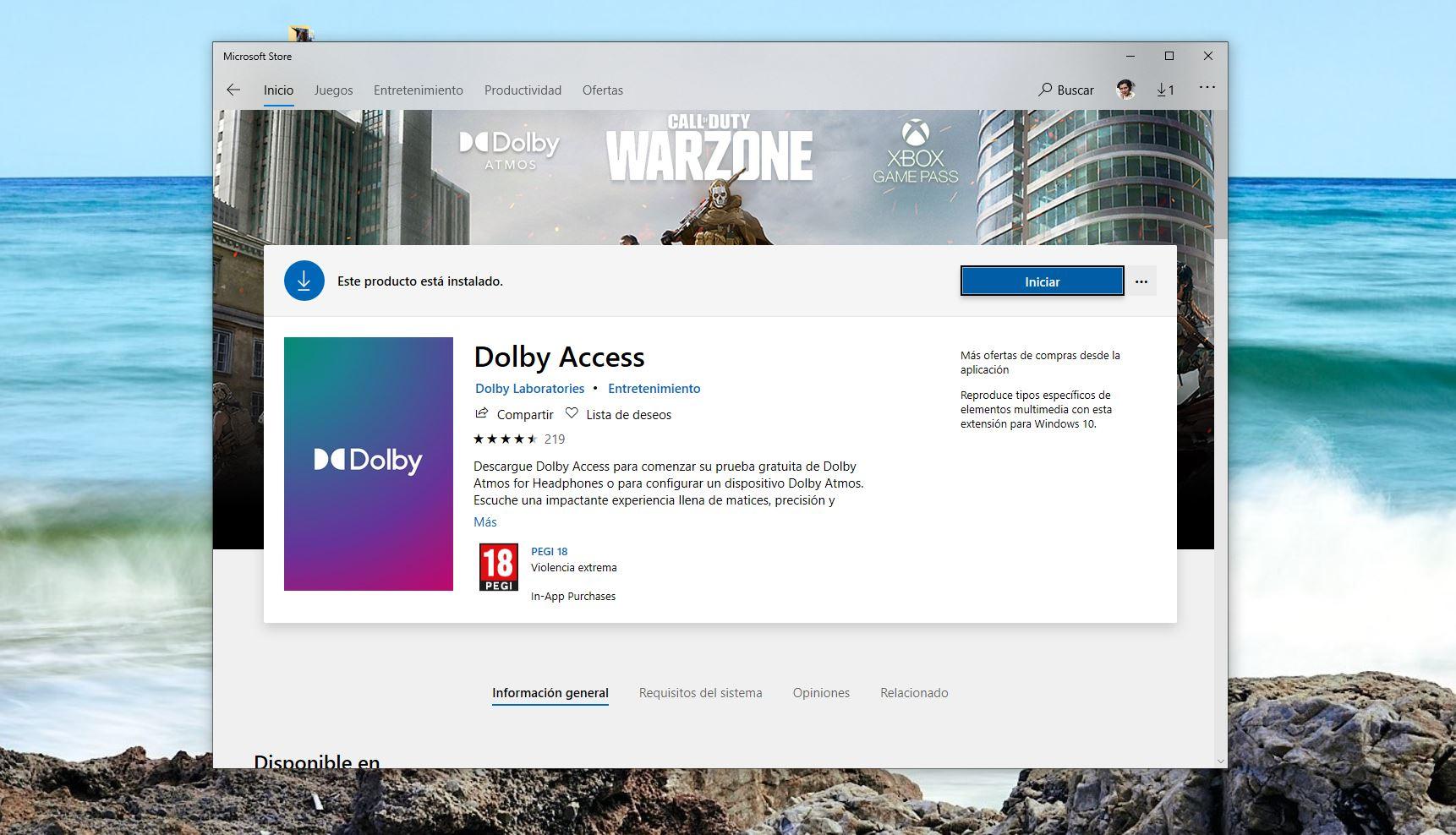
Tải xuống và làm theo các bước để cài đặt Dolby Access trên Windows và nhấn vào “Bắt đầu” để bắt đầu thiết lập âm thanh vòm trên máy tính của bạn.
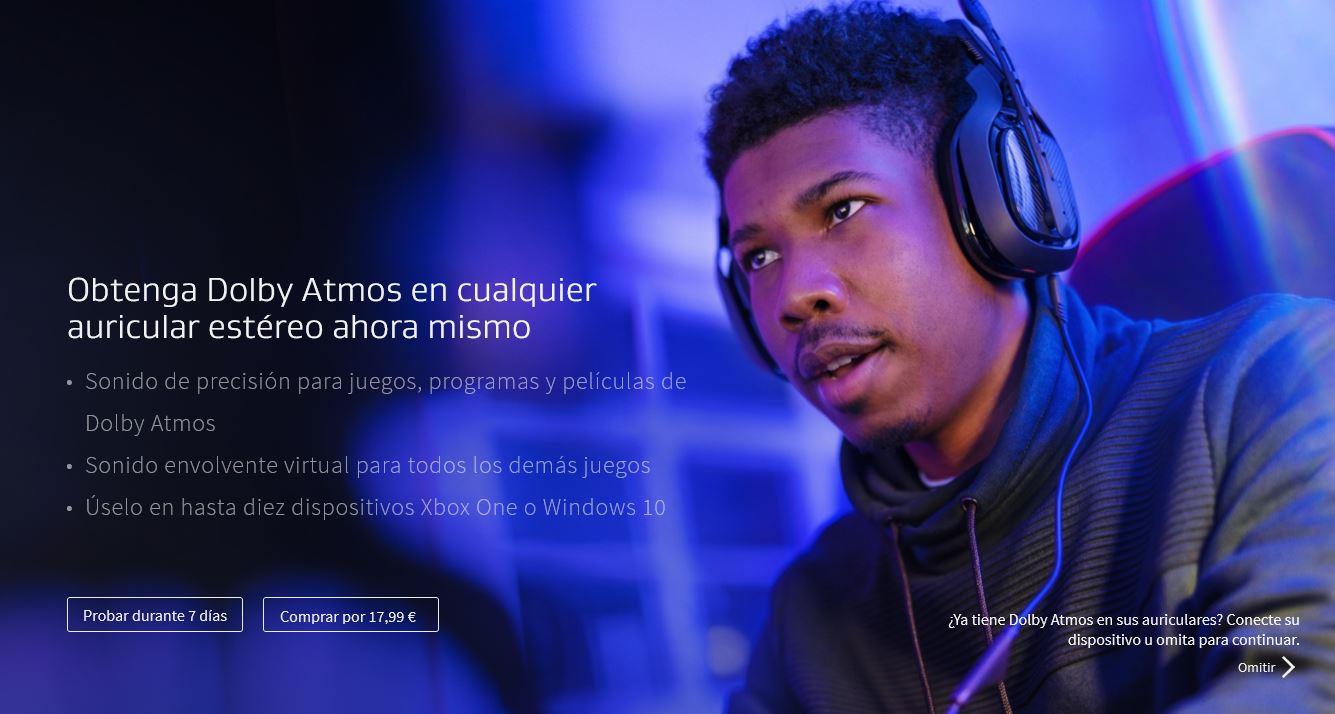
Bây giờ bạn sẽ phải định cấu hình tai nghe của mình
- Kết nối chúng với máy tính
- Nhấn vào “Tiếp tục”
- Chọn nguồn âm thanh bạn muốn sử dụng
- Nó đã sẵn sàng và được cấu hình

Sau khi được kích hoạt, máy tính của bạn sẽ hoạt động với Dolby Atmos dành cho Windows 10. Khi bản dùng thử miễn phí của bạn kết thúc, bạn sẽ phải trả tiền để sử dụng Dolby Access để tiếp tục tận dụng những lợi ích này và loại âm thanh này.
Âm thanh DTS không giới hạn
Bạn cũng có thể thấy trên máy tính của mình rằng bạn có thể sử dụng DTS Sound Unbound. DTS ra đời vào những năm 1990, Digital Theathre System, là đối thủ chính của Dolby cho công nghệ âm thanh vòm tại nhà hoặc trong rạp hát. Trong hơn ba mươi năm, nó cũng đã một định dạng âm thanh đa kênh mặc dù có một số khác biệt, chẳng hạn như âm thanh không gian chính xác hơn hoặc khả năng mã hóa âm thanh với tốc độ bit cao hơn trong DTS: X so với những gì chúng tôi đạt được với Dolby Atmos. Bất chấp sự khác biệt giữa hai công nghệ, cả hai đều làm được điều giống nhau: đạt được âm thanh vòm chất lượng cao hơn cho bất kỳ nội dung nào.
Nhấn vào nút bên phải trên biểu tượng âm thanh và nó sẽ chuyển hướng bạn đến Microsoft Store . Khi ở đây, hãy nhấn vào “Nhận” DTS Sound Unbound để bắt đầu sử dụng và vào Cài đặt sau khi bạn đã tải xuống, để bắt đầu sử dụng.
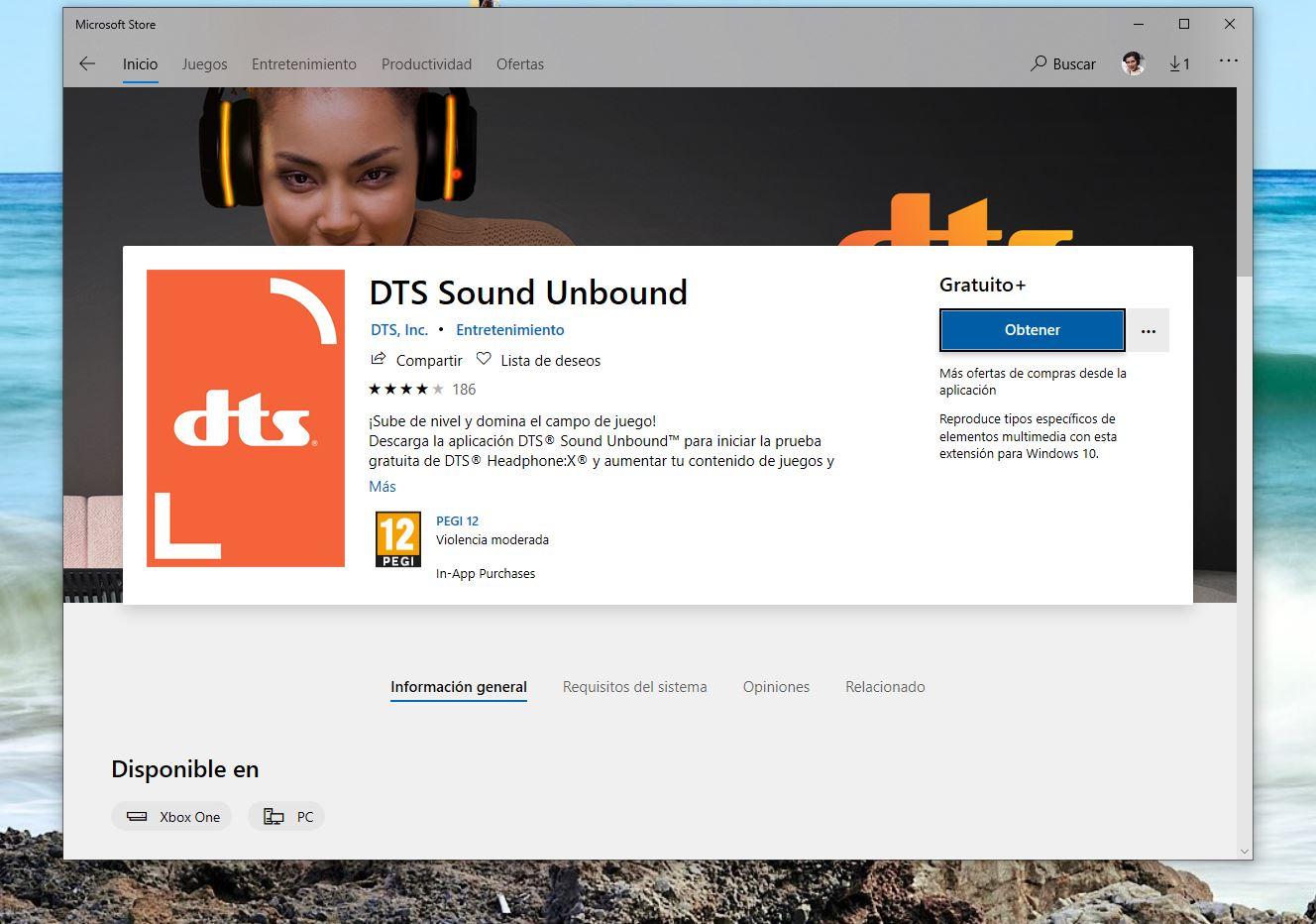
Khi bạn chạm vào “Bắt đầu”, một cửa sổ mới sẽ mở ra, nơi bạn sẽ thấy các chức năng DTS Sound Unbound. Như trường hợp sử dụng Dolby Atmos trong Windows 10, ở đây chúng tôi cũng sẽ phải trả phí, mặc dù với tùy chọn dùng thử miễn phí trong 14 ngày. Nó có giá 9.99 euro trong trường hợp bạn muốn sử dụng codec vòm DTS để phát nội dung DTS trên máy tính tương thích của bạn. Bạn có thể phát nó từ tai nghe hoặc loa của mình.
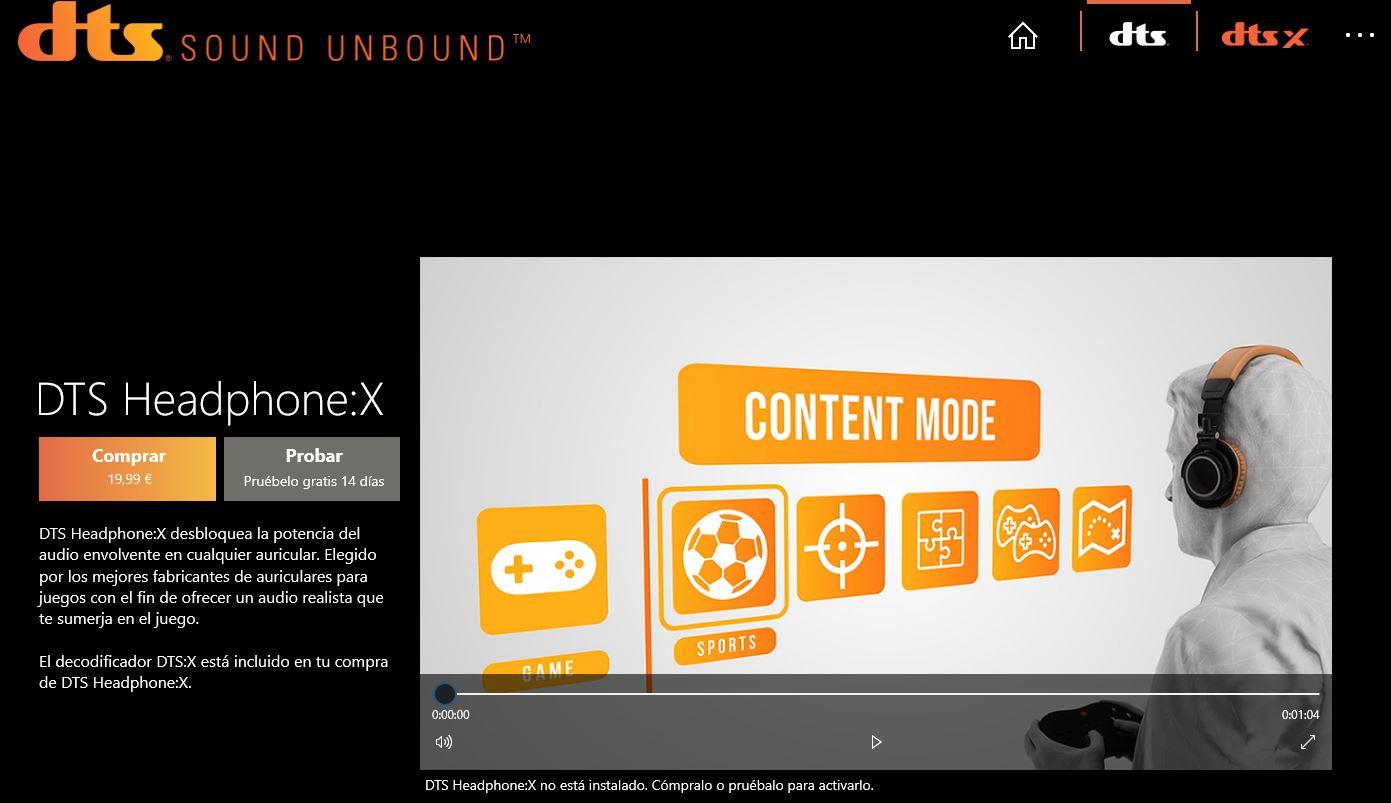
Bạn cũng có tùy chọn mua DTS Headphone: X với giá 19.99 euro, là một công nghệ được thiết kế cho trò chơi. Như chính chương trình hứa hẹn, bạn có thể có “bức tranh toàn cảnh âm thanh chính xác, chân thực và đắm chìm trong bất kỳ cặp tai nghe nào” trong các trò chơi điện tử như Gears 5, Forza Horizon 4, Gor Honor, Final Fantasy XV chẳng hạn.
Chọn một trong những bạn muốn và nhấn trên "Lên lịch miễn phí". Nó sẽ yêu cầu bạn xác nhận mật khẩu tài khoản Microsoft của bạn và bạn sẽ bắt đầu dùng thử 14 ngày mà không cần phải kèm theo bất kỳ thẻ tín dụng nào.

cửa sổ âm thanh
Bạn cũng có thể kích hoạt Windows Sonic nếu bạn đang sử dụng tai nghe và tìm kiếm âm thanh không gian. Trong trường hợp này, bạn không phải kích hoạt bất kỳ loại ứng dụng thanh toán hoặc thời gian đăng ký nào, vì vậy đây là một lựa chọn thay thế rất thú vị nếu bạn đang tìm kiếm âm thanh không gian tương thích với nhiều trò chơi, để có trải nghiệm hoàn toàn nhập vai.
Để kích hoạt nó, bạn chỉ cần làm theo một vài bước nhanh chóng:
- Đi tới thanh tác vụ
- Tìm biểu tượng loa
- Click chuột phải
- Nhấn vào tùy chọn “Âm thanh không gian”
- Chọn “Windows Sonic cho tai nghe”

Đây là cách bạn sẽ kích hoạt nó. Đó là một tùy chọn miễn phí cho âm thanh đặc biệt mà chúng ta có thể sử dụng trong Windows 10 cũng như trong các bảng điều khiển của Microsoft, chẳng hạn như Xbox Một.